Отправить ссылку с результатами поиска на ваш телефон
Свежайшая халява, слив купонов от курьеров в KFC + временно бесплатные игры и приложения на Android
Подборка временно бесплатных игр и приложений на Android
1. Рубин Квадрат - логическая игра;
2. Страна Математики - образовательная игра для детей;
3. EZ заметки - органайзер заметок;
Свежайшая халява
2) В приложении Макдоналдса отдают 2 Монблан Бургера за 395р или 2 Монблан Бургера с Курицей за 375р
5) Бесплатно (вместо 3400р) получаем программу для конвертации музыкальных файлов - Epubor Audible Converter1. Переходим по ссылке и нажимаем на кнопку “click here";
6) Бесплатно (вместо 549р) 30 дней слушаем аудиокниги на StorytelПереходим на cайт Storytel и жмём "Зарегистрироваться"
170 000 аудиокниг на русском и английском без рекламы и уведомлений, можно загрузить книгу и слушать без интернета
8) Абонентам Теле2Получаем 10 Гб интернета за прохождение опроса
Переходим по ссылке и пишем: Опрос от Tele2
2. Вводи купон: WVYF66CXK2
3. Получаем баллы Яндекс.Плюса
4. Указываем оплату в Яндекс еде баллами Яндекс Плюса
10) Бесплатно получаем годовую лицензию на программу для создания резервных копий данных вашего Android - Coolmuster Android Backup Manager1. Переходим на страницу промо-акции и заполняем форму, не закрывая страницу;
2. Скачиваем Coolmuster Android Backup Manager, устанавливаем и переходим в раздел "Register";
3. Вводим ключ, полученный после регистрации.
11) В Подарок (вместо 399р) получаем 30 дней подписки на онлайн-кинотеатр iviДля активации переходим по этой ссылке
Самые актуальные и свежие скидки и акции собираю здесь - NoFullPrice

Продолжение поста «Копируем ключ от домофона MIIFARE телефоном MCT»
Решил не затягивать.

Попробую в этот раз сделать продолжение, а не отдельный пост. Речь о другом приложении для копирования Mifare 1k - RFID TOOLS.

Еще встречается другая проблема.

Приложение RFID tools позволяет нам работать с внешними модулями. Вообще то и MCT можно заставить работать с внешними устройствами, но здесь это реализовано лучше. Нам понадобится модуль PN532, немного доработанный. И обязательно наличие OTG в телефоне или планшете. Можно все сделать через блютус модуль, вроде HC-05/06, но лично мне такой вариант не понравился. Начинаем.
Предположим, что у вас получилось считать свою метку формата мифайр. Но так уж вышло, что заготовки в наличии только типа zero, те которые поддерживают магические команды. У них пишется нулевой блок нулевого сектора, но через MCT сделать это вы не сможете. И здесь нас выручит ARC122, либо, что более доступно и популярно, модуль PN532. Приложение поддерживает массу модулей, даже proxmark, правда не все версии. Главное меню и пункт TOOLS.
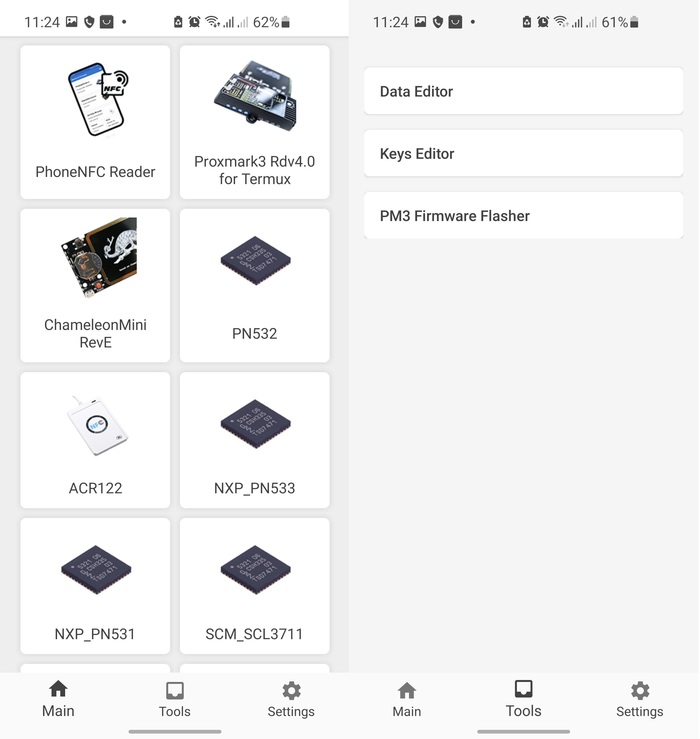
В меню мы можем выбрать подключенное устройство. Лично я использовал только PN532 и телефон. Но последний с задачей не справляется. В меню TOOLS можно посмотреть и отредактировать дамп и добавить свои ключи для чтения метки.
Заходим в PN532 и выбираем свое подключение. Далее нас бросает в такое меню.
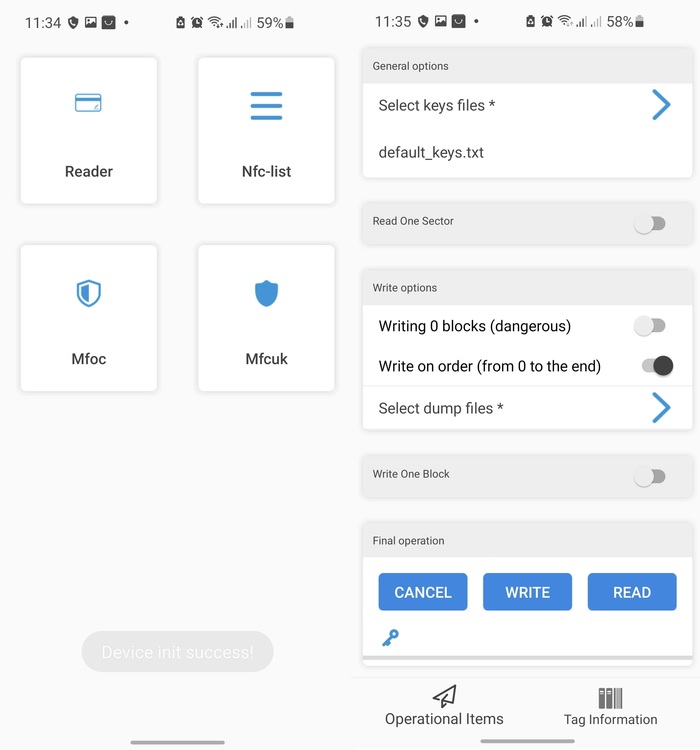
NFC-list позволяет прочитать отрытую информацию из нулевого блока нулевого сектора. MFOC и MFCUK это доступные для нас атаки на защиту метки. Я их не использую, ибо нет необходимости и скорость работы неважная. Но поиграть со своим ключем вы можете. Нас же интересует главное меню Reader. Заходим. По порядку, вначале мы можем выбрать список ключей. Если метка закрытая, а ключи у нас уже есть, полученные например сниффером Копировальщик mifare 1k / сниффер то мы можем запросто добавить их в меню TOOLS вначале и теперь выбрать их для чтения или перезаписи метки. Далее идет ползунок, при нажатии на который, программа будет читать только 1 сектор, можно самому выбрать какой. Нас в основном интересует сектор 0. Это все касаемо чтения. Далее идут опции записи. Можно записать 0 блок, все блоки или конкретный. Я обычно пишу все и проходит гладко. Здесь же можно выбрать дамп, например заранее импортированный из приложения MCT. Приведу пример.
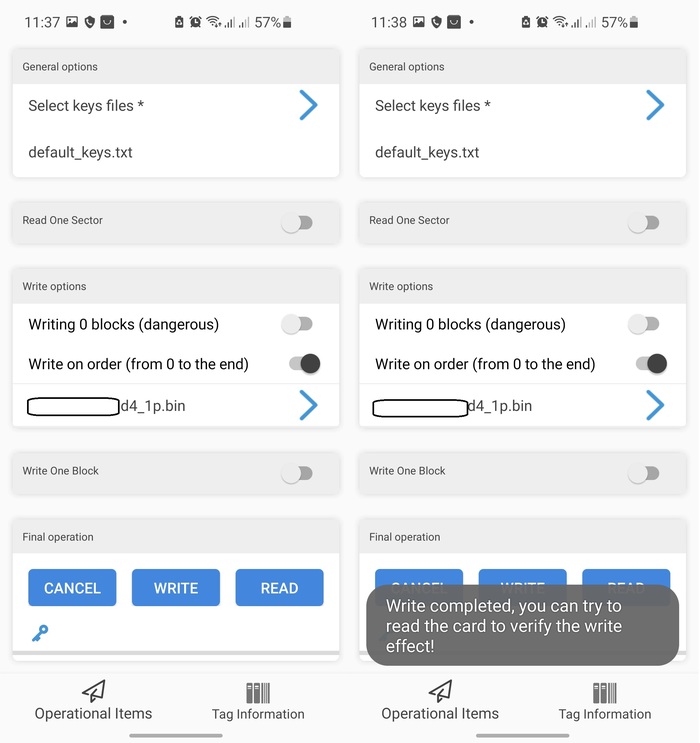
У меня есть дамп от моего подъезда и заготовка zero новая с дефолтными ключами. Выбираем стандартные ключи вверху, оставляем переключатель на записи всего дампа. Предварительно нужно положить заготовку на считыватель и нажать кнопку WRITE. После окончания записи высветится уведомление. Можно будет прочитать эту же заготовку приложением MCT, или RFID TOOLS. Смотря где у вас забиты ключи, от исходного ключа, ведь теперь для чтения первого сектора, вам они нужны. Победа, мы записали метку zero с телефона без ПК и дорогих устройств.
Предыдущие посты по теме RFID:
Напомню, что как раз сниффер позволяет вытянуть ключи из считывателя. Какой бы защищенной не была метка. Как всегда, общение в комментариях. По делу писать, есть контакт в профиле. Вопросы здесь. Можете предлагать темы для следующих постов. Спасибо за плюсы, подписки и обсуждения в комментариях. А я кажется за неделю оккупировал Лигу Радиолюбителей.
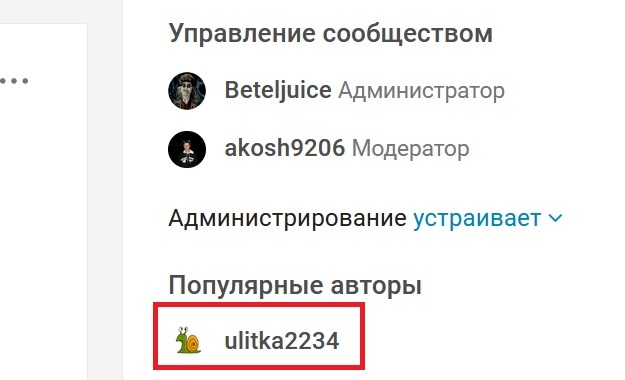

Копируем ключ от домофона MIIFARE телефоном MCT
Продолжаем тему постов про rfid.

Когда нибудь напишу объёмный пост, где постараюсь систематизировать знания. Там будет много теории и практической информации. А пока встречайте мини пост про приложение MIFARE Classic Tool. В недавнем посте про сниффер, случился такой диалог в комментариях.
Копировальщик mifare 1k / сниффер
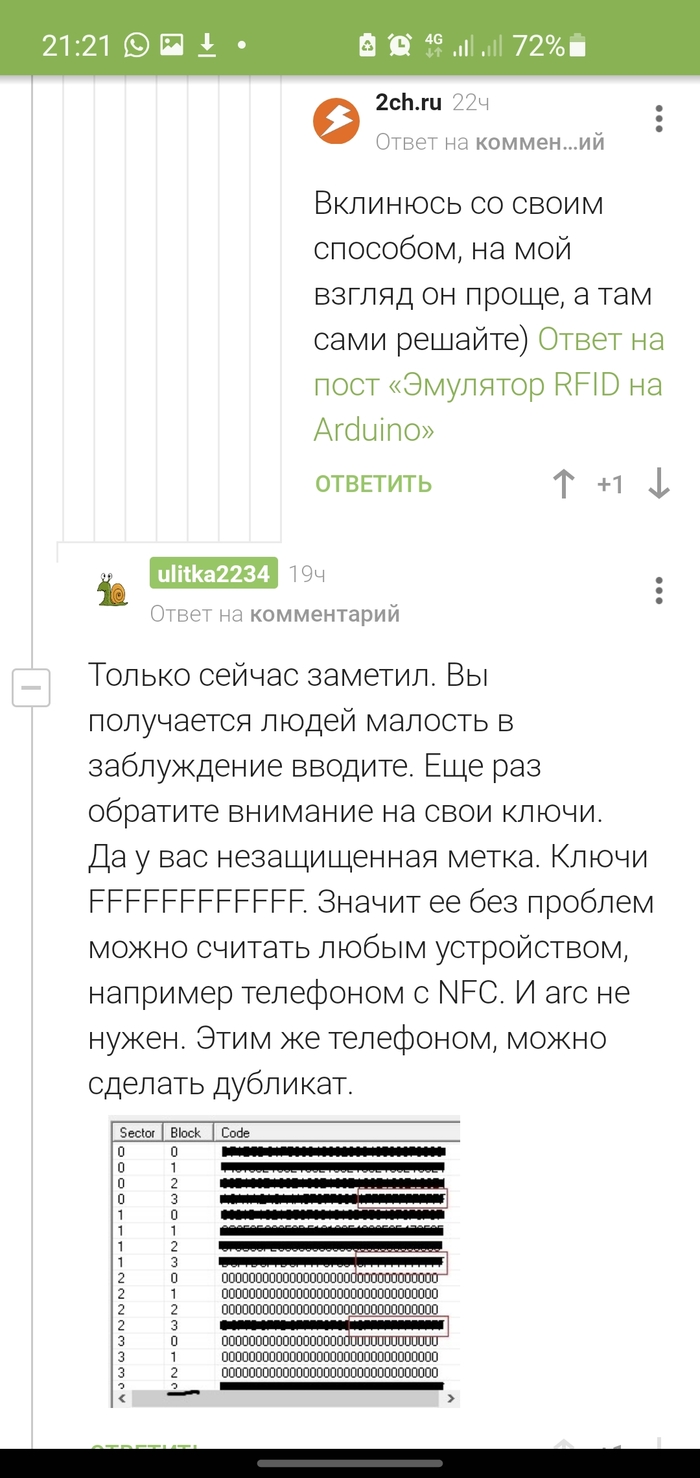
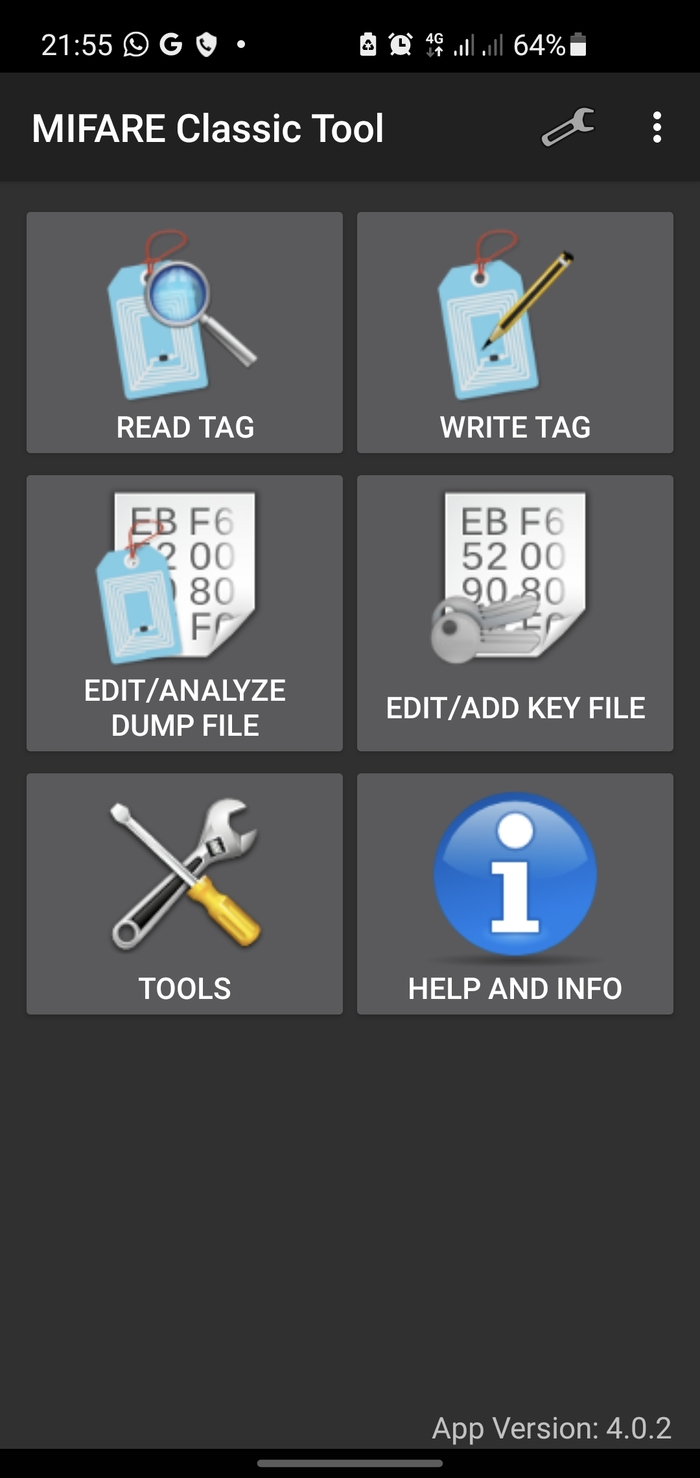
READ - чтение меток. Там мы можем выбрать какие читать сектора и какие ключи для этого использовать.
Extended-std.keys это расширенный список стандартных ключей. Std.keys короткий список. Если ключ прочитан, на экране отображается его содержимое , либо полностью, либо частично. Мы можем добавить свои библиотеки или ключи от конкретной метки в другом меню, а здесь выбрать нужный список.
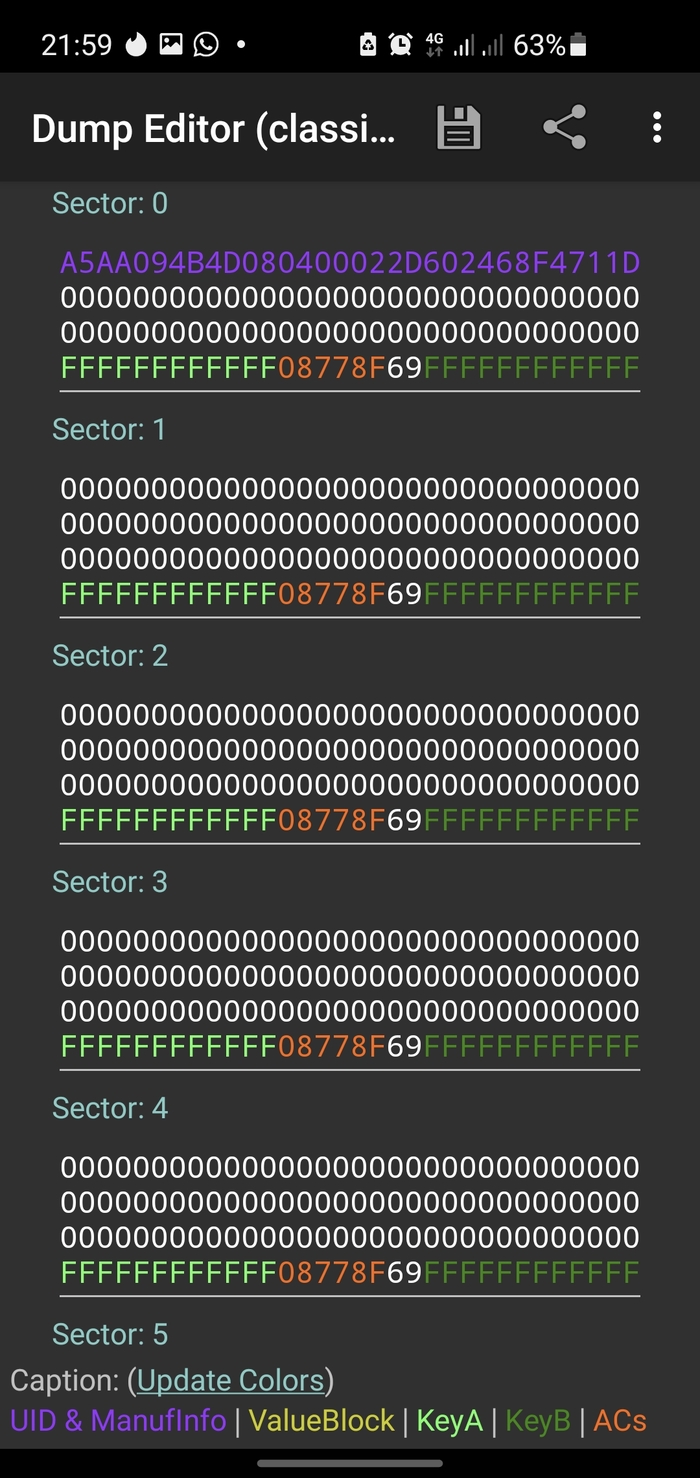
Здесь же можно сохранить его в память и отредактировать, чтобы потом не имея оригинала, делать дубликаты.
Следующий пункт WRITE - запись.
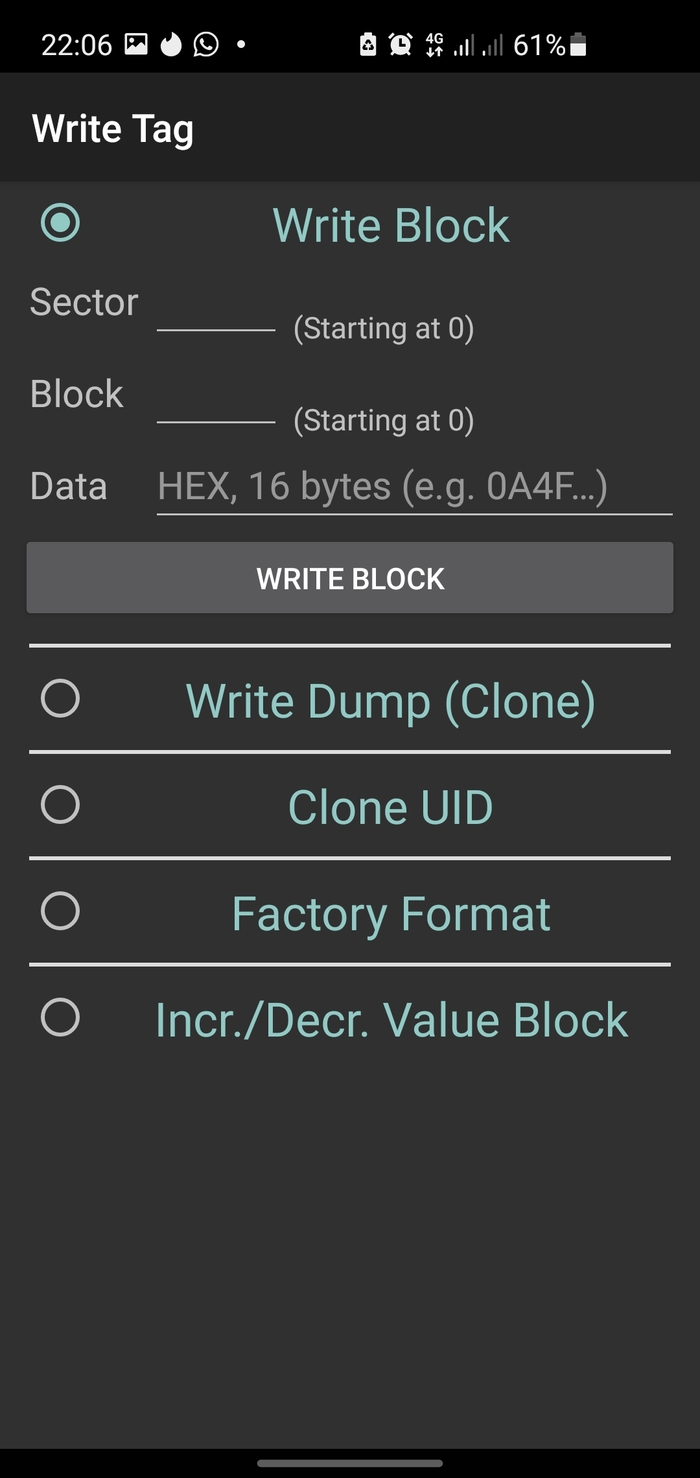
Здесь мы можем записать ключ поблочно. Либо полностью залить дамп. Можем клонировать uid - актуально для ключей домру. И ещё пара неиспользуемых мной функций. Есть хитрость, не всегда метка полностью записывается функцией запись дампа. Обычно проблемы с 0 блоком 0 сектора, где хранится uid. Эта проблема касается заготовок MCT (zero перезаписать в этом приложении не выйдет, вернее его нулевой блок нулевого сектора). В таком случае нам нужно записать поблочно информацию из нулевого блока нулевого сектора нашего дампа на нашу болванку. И все, ключ полностью идентичен. Проверим это функцией чтения. У основной массы меток, достаточно сверить 0 блок 0 сектора и 3 блок 0 сектора. Если это последние домофоны метаком, то имеет смысл обратить внимание на 14 сектор.
Следующие два пункта главного меню позволяют нам редактировать дампы и ключи. Мы можем сами создавать файлы с ключами, чтобы считать зашифрованную метку. Можем импортировать все ключи из файла с дампом. Можем делать резервные копии и импортировать дампы в другие форматы, поддерживаемые другими приложениями или proxmark3. Можем сравнить два дампа, иногда бывает очень полезно.
Допустим у нас есть метка домру , где авторизация идёт максимально тупо, по uid. Берём телефон, прикладываем сзади метку, и считываем ключ используя стандартные ключи (или не стандартные, не так много их через меня прошло). Сохраняем дамп. Берём заготовку, и делаем запись дампа. Либо просто 0 блока 0 сектора, если пароль стоит дефолтный FFF. Если при записи дампа последний не записался, то сделать это вручную. Все, ключ готов. Поздравляю, вы сэкономили 300 рублей и получили моральное удовлетворение от того, что сделали это своими руками.
Казалось бы, ситуация простая, решение тоже. Но как оказывается, люди не очень знают об этом приложении и не умеют пользоваться им. Ещё оно удобно, для проверки стандарта ключа. Если приложив метку, мы сможем считать uid функцией display tag info из настроек, то у нас mifare на частоте 13.56 МГц. Кстати, mifare тоже бывают разные, на 1k свет клином не сошелся. Возможно напишу об этом позже.
Предыдущие почты на тему rfid:
Копировальщик ключей домофона
Делаем ключ 3 в 1 (шлагбаум, домофон и калитка)
Проект компактного копировальщика ключей EM/Ibutton
Ключ от домофона EM-MARINE 2 в 1
Копировальщик mifare 1k / сниффер
Спасибо за внимание, плюсики и подписки. Мой контакт в профиле. Пишите, что ещё вам интересно касаемо темы rfid и других. Задавайте вопросы и комментируйте. Ваша активность это основной мотиватор для продолжения.
Доброго времени.
Собственно, на блоге подумал также привести небольшую заметку с "парочкой" вариантов решения этой "проблемы". Вопрос хоть и не очень сложный, но, когда торопишься, "на нервах" и что-то не получается - любой совет бывает кстати (вдруг мой тоже вам пригодится).

Способы передать ссылку (и не только) с ПК на телефон (и обратно)
Вариант 1 (только ссылки)
Большинство современных браузеров поддерживают такую функцию, как синхронизация (т.е. если установить браузер и на ПК, и на телефон — можно будет обмениваться ссылками и избранным).
Разумеется, эта штука есть и в Chrome (т.к. это самый популярный браузер, на нем и остановлюсь) .
Через меню «отправка»
Рассмотрю пример передачи ссылки с ПК на телефон в Chrome:
-
сначала необходимо установить Chrome на оба устройства и авторизоваться (т.е. войти в свой аккаунт). Думаю, что у большинства он и так есть, поэтому, как его завести - здесь не публикую.

Авторизация в Chrome на телефоне

ПКМ по вкладке в браузере на ПК

Ссылка появилась в верхнем меню телефона
Обратная операция (с телефона на ПК):

Отправка на свои устройства
Windows 10 - уведомление.
Через «общее» избранное

Добавить в избранное - кликнуть по "звездочке"

Диспетчер закладок в Chrome
После перейти во вкладку "Моб. закладки" .

На телефоне достаточно открыть вкладку "Закладки" .

Телефон - браузер Chrome
Через создание QR-кода (с адресом странички)
См. скрин ниже, как это будет выглядеть.

Создать QR-код в Chrome

Вариант 2 (ссылки, текст, документы и пр.)
Суть того, что нужно сделать : написать письмо самому себе! Благо, что это не воспрещается ни одним из сервисов. Разумеется, в тело письма можно скопировать и вставить не только ссылку, но и приложить любые файлы (фото, документы, видео и пр.).

Создание письма - Яндекс-почта

Почта на телефоне
Вариант 3 (универсальный способ)

Яндекс-диск (Мой компьютер)

Яндекс диск на телефоне
Вариант 4

Избранное в телеграмме
Дополнения по теме — всегда приветствуются! (Комментарии открыты)
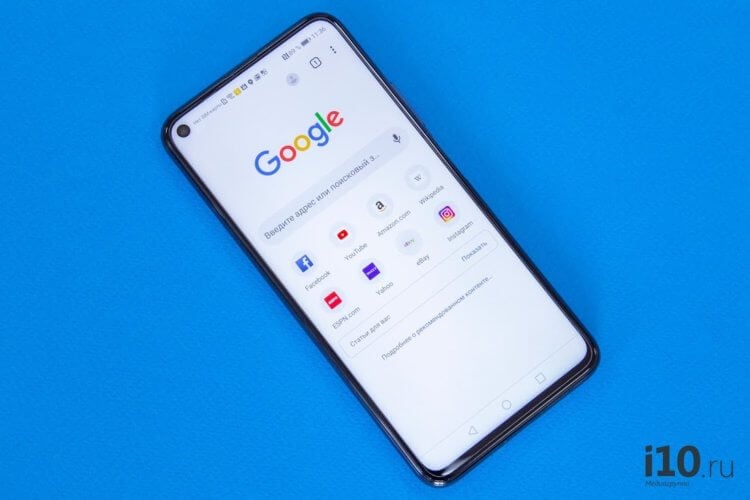
Как передавать ссылки в Google Chrome? Легко и просто
В Google Chrome присутствует масса функций, которые скрыты от глаз рядовых пользователей. Поэтому, если о них не знать, вы вряд ли случайно наткнётесь на них. Большинство из них доступны в экспериментальном меню, и функция передачи ссылок с одного устройства на другое – как раз из их числа. А вам бы она пригодилась? Ответы оставляйте в комментариях или нашем Telegram-чате.
- Чтобы начать передавать ссылки между своими устройствами прямо в Chrome, перейдите по адресу chrome://flags и активируйте параметр Send tab to self. Эту операцию необходимо провести на всех ваших устройствах.
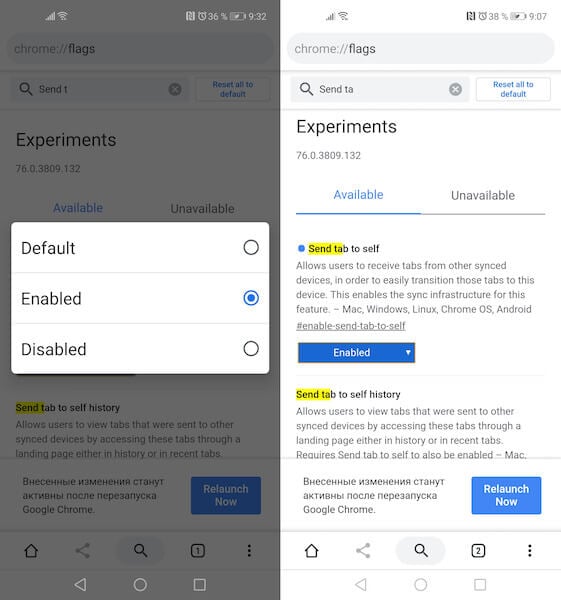
Экспериментальное меню Google Chrome содержит много интересного
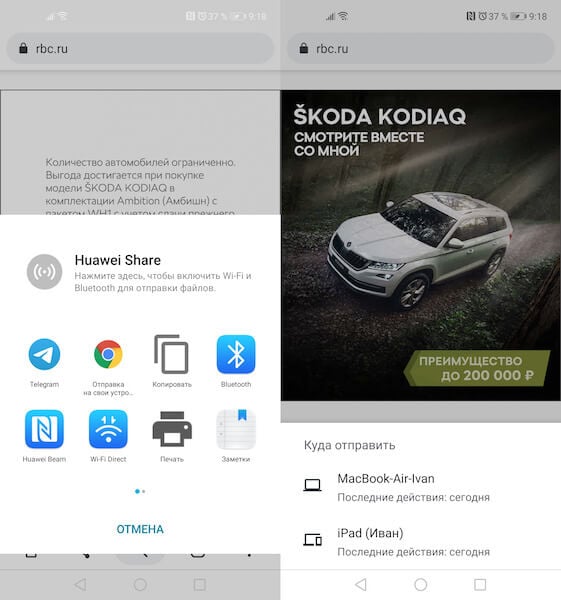
Как передать ссылку самому себе в Google Chrome
- В открывшемся окне выберите пункт «Отправка на свои устройства», а затем выберите нужный гаджет и подтвердите отправку;
- Примерно через пару секунд на выбранном устройстве появится оповещение о доступности новой ссылки с предложением открыть её – соглашайтесь, это она и есть.
Функция отправки ссылок является кросс-платформенной и доступна на любых устройствах под управлением iOS, Android, Windows и macOS. Благодаря ей вы сможете без труда пересылать себе нужные веб-страницы, не полагаясь на синхронизацию Google Chrome, которая зачастую срабатывает либо с задержкой, либо вообще не учитывает недавнего прогресса. Но будьте внимательны: из-за того, что функция отправки ссылок пока доступна в тестовом режиме, она может работать нестабильно.
Свободное общение и обсуждение материалов

Сегодня невозможно оставить смартфон без блокировки. Даже если вы не очень стеснительный человек и в принципе не против, если кто-то может залезть в галерею и посмотреть ваши фотографии, есть много других причин, чтобы защитить свой аппарат от посторонних. SMS с операциями покупок, коды подтверждения транзакций, заметки с расходами, банковские приложения, бесконтактные сервисы оплаты - всё это хранится в телефоне, и это нельзя не защитить. Поэтому абсолютное большинство пользователей устанавливают пароли на свои смартфоны, а, чтобы не вводить их каждый раз, подменяют их биометрией. Но ведь иногда случается так, что биометрия отключается, и пароль приходится вбивать вручную. А что делать, если ты его просто забыл?

Несмотря на то что у Google есть собственная операционка для смарт-часов, самих смарт-часов в её ассортименте нет. Из рассказов бывших сотрудников компании известно, что она планировала их выпустить, но потом что-то пошло не так, и проект было решено свернуть. С тех пор, если его и пытались возродить, то нам об этом ничего известно не было. Однако отсутствие знания о чём-либо – это ещё не доказательство отсутствия чего-либо. Ведь у Google есть отличные фитнес-браслеты, о существовании которых многие даже не подозревают.

С покупкой нового смартфона, каждый раз встает вопрос покупки защитных аксессуаров. Одни ограничиваются защитным чехлом за 150 рублей и стеклом за 30 рублей с АлиЭкспресс. Другие же с самого планирования покупки отдельно откладывают средства на защиту. Сказать о том, что один прав, другой нет, не приходится. Каждый решает вопрос по своему. Однако если подойти к вопросу с умом, даже на Али можно найти достойные варианты. Правило здесь работает только одно - дорогому смартфону дорогие аксессуары.
понял как между маком и виндой
понял как между андроидом и десктопом
но не понял как с десктопа на андроид.. автор, объясни на пальцах?!
разобрался как со всего на все
но отправка на chrome win10 тупо не работает
с win10 на mac или android, с mac на android, с aндроид на mac, но на WIN10 не приходит
Все вышеперечисленные методы сами по себе хороши, но они занимают от нескольких секунд до нескольких минут, что не сработает, если ваша срочность и спешка беспрецедентны. В таких ситуациях вам нужно более быстрое решение для отправки на ваш телефон данных, которые вы в данный момент читаете на своем компьютере, чтобы вы могли мгновенно продолжать использовать те же данные на телефоне, когда находитесь в пути.
Удивительно, да? Итак, начнем!! Загрузить и установить Расширение Google Chrome для телефона для браузера Chrome и Google Chrome на телефон приложение на вашем Android-устройстве.
Примечание: Приложение Chrome to Phone предназначено для конкретной страны, и если у вас возникли проблемы с его загрузкой, прочтите наше руководство о том, как установить приложение для данной страны на свое устройство Android.
При запуске обоих приложений вам будет предложено предоставить доступ к вашей учетной записи Google для передачи данных. После того, как вы настроили приложение, все, что вам нужно, это рабочее подключение к Интернету на обоих концах.
Если вы отправите ссылку для конкретного приложения, например Google Maps, Market, YouTube и т. Д., Она будет автоматически запускать соответствующее приложение для вас на Android. Вы также можете выделить номер телефона и нажать кнопку в браузере, чтобы напрямую запустить приложение для набора номера с уже написанным на нем номером телефона. Все, что вам нужно сделать, это нажать кнопку вызова.
Мой вердикт
Расширение может пригодиться тем, кто обычно ограничен во времени и склонен оставлять чтение контента / данных на полпути, потому что им нужно немедленно уйти. Фактически, и для других пользователей Android это должно оказаться полезным инструментом, потому что он выводит синхронизацию данных на новый уровень путем прямого открытия приложений и всего остального, что, безусловно, может заинтересовать ряд поклонников Android и любителей продуктивности.
Пока я не столкнулся с какими-либо проблемами при его использовании. Если вы поклонник Chrome и носите с собой шедевр Android, вам обязательно понравится эта комбинация!
Открываем Google, пишем то, что нужно найти в специальную строку и жмем Enter. «Все просто, чему вы меня учить собрались», — думаете вы. Ага, не тут-то было, друзья.
После сегодняшней статьи большинство из вас поймет, что делали это неправильно. Но этот навык – один из самых важных для продуктивного сотрудника. Потому что в 2021 году дергать руководство по вопросам, которые, как оказалось, легко гуглятся, — моветон.
Ну и на форумах не даст вам упасть лицом в грязь, чего уж там.
Затягивать не будем, ниже вас ждут фишки, которые облегчат вам жизнь.
Кстати, вы замечали, что какую бы ты ни ввёл проблему в Google, это уже с кем-то было? Серьёзно, даже если ввести запрос: «Что делать, если мне кинули в лицо дикобраза?», то на каком-нибудь форуме будет сидеть мужик, который уже написал про это. Типа, у нас с женой в прошлом году была похожая ситуация.
Если вам нужно найти точную цитату, например, из книги, возьмите ее в кавычки. Ниже мы отыскали гениальную цитату из книги «Мастер и Маргарита».
Бывает, что вы уже точно знаете, что хотите найти, но гугл цепляет что-то схожее с запросом. Это мешает и раздражает. Чтобы отсеять слова, которые вы не хотите видеть в выдаче, используйте знак «-» (минус).
Вот, например, поисковой запрос ненавистника песочного печенья:
Подходит для тех, кто привык делать всё и сразу. Уже через несколько долей секунд вы научитесь вводить сразу несколько запросов.
Для этого нужна палочка-выручалочка «|». Например, вводите в поисковую строку «купить клавиатуру | компьютерную мышь» и получаете страницы, содержащие «купить клавиатуру» или «купить компьютерную мышь».
Совет: если вы тоже долго ищете, где находится эта кнопка, посмотрите над Enter.
Выручит, если вы помните первое и последнее слово в словосочетании или предложении. А еще может помочь составить клевый заголовок. Короче, знак звездочка «*» как бы говорит гуглу: «Чувак, я не помню, какое слово должно там быть, но я надеюсь, ты справишься с задачей».
Если вы хотите найти файл в конкретном формате, добавьте к запросу «filetype:» с указанием расширения файла: pdf, docx и т.д., например, нам нужно было отыскать PDF-файлы:
Чтобы найти источник, в котором упоминаются сразу все ключевые слова, перед каждым словом добавьте знак «&». Слов может быть много, но чем их больше, тем сильнее сужается зона поиска.
Кстати, вы еще не захотели есть от наших примеров?
Признавайтесь, что вы делаете, когда нужно найти значение слова. «ВВП что такое» или «Шерофобия это». Вот так пишете, да?
Гуглить значения слов теперь вам поможет оператор «define:». Сразу после него вбиваем интересующее нас слово и получаем результат.
— Ты сильный?!
— Я сильный!
— Ты матерый?!
— Я матерый!
— Ты даже не знаешь, что такое сдаваться?!
— Я даже не знаю, что такое «матерый»!
Допустим, вам нужно найти статью не во всём Интернете, а на конкретном сайте. Для этого введите в поисковую строку «site:» и после двоеточия укажите адрес сайта и запрос. Вот так все просто.
Часто заголовок полностью отображает суть статьи или материалов, которые вам нужны. Поэтому в некоторых случаях удобно пользоваться поиском по заголовку. Для этого введите «intitle:», а после него свой запрос. Получается примерно так:
Чтобы расширить количество страниц в выдаче за счёт синонимов, указывайте перед запросом тильду «
». К примеру, загуглив «
cтранные имена», вы найдете сайты, где помимо слова «странные» будут и его синонимы: «необычные, невероятные, уникальные».
Ну и, конечно, не забывайте о расширенных инструментах, которые предлагает Google. Там вы можете установить точный временной промежуток для поиска, выбирать язык и даже регион, в которым был опубликован материал.
В комментариях делитесь, о каких функциях вы знали, а о каких услышали впервые :)
Отличная статья для моего семилетнего сына.
Вот знал, что самым популярным комментом будет нечто вроде "миллениалы открыли для себя поисковые операторы". Но тут прям хитро написано)
Хороший обзор для моей мамы. Но меня интересовало как исключить из выдачи статьи, написанные всратыми сеошниками под поисковые роботы?
Искать на английском языке
Если вы ищите непонятно что, то никак. Даже «всратая» контекстная реклама не поможет)
Я ищу инфу по конкретной теме, хочу найти статью от специалиста. Но на первых страницах поисковой выдачи лишь водянистые статьи, писаные копирайтерами. В соседнем треде тетя мутит стартап по генерации заголовков нейросетями — думаю скоро первые страницы выдачи будут забиты статьями, написанными роботами
Это называется информационная война. Засрать все и вся и отупить противника.
на первых страницах поисковой выдачи лишь водянистые статьи, писаные копирайтерами.
Потому и такой на них спрос.
Искать только на проверенных сайтах
Ну за годы эволюции поисковиков этого стало на порядок меньше всё-таки. Правда контекстной рекламы прибавилось взамен строк органической выдачи.
Ждём "10 фишек эксель" и "7 горячих клавиш виндоус" ^_^
Открою простой секрет хорошего гугления: на английском.
Англосаксы не делают дорвеи?
Больше авторитетных источников, данные к своей статье я так и искал
Хороший обзор, спасибо! По Яндексу есть нечто подобное?
Примерно то же самое:
1. Кавычки, точный поиск: "это чистый спирт"
2. Минус-слова для отсечения: рецепты печенья -песочное
В противовес этому, если нужно обязательное присутствие слова в запросе, ставим перед ним плюс: рецепты печенья +овсяное
3. Поиск нескольких фраз: купить мышь | купить клавиатуру
Причем, можно писать даже так: купить (мышь | клавиатуру)
4. Звездочка в запросе тоже есть, но я не умею ее готовить (не пользуюсь)
5. Поиск по типам документов работает через указание MIME типа (почти что и расширение файла): mime:pdf презентация
6. & помогает искать ответы, где указанные части фразы находятся в одном предложении, но я с ним тоже не особо дружу
Читайте также:


